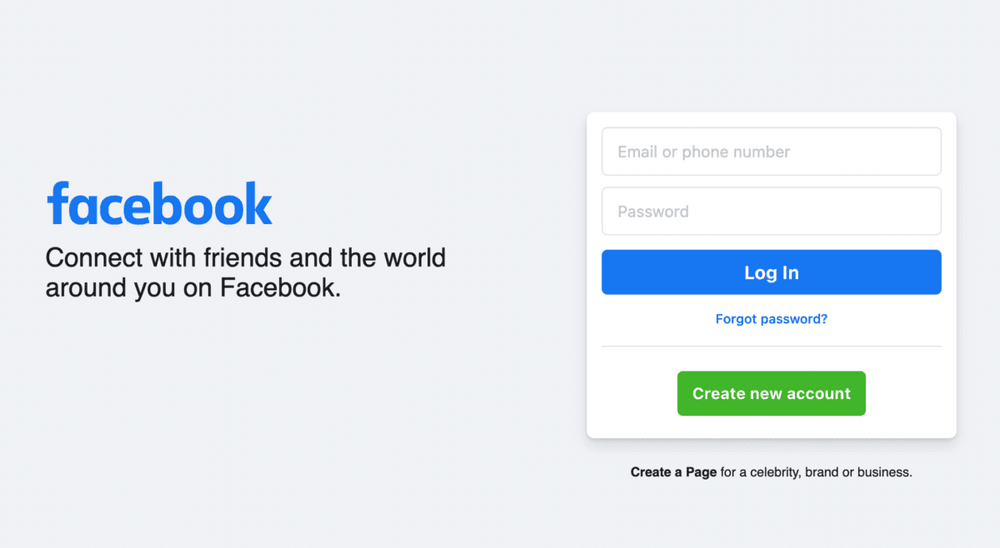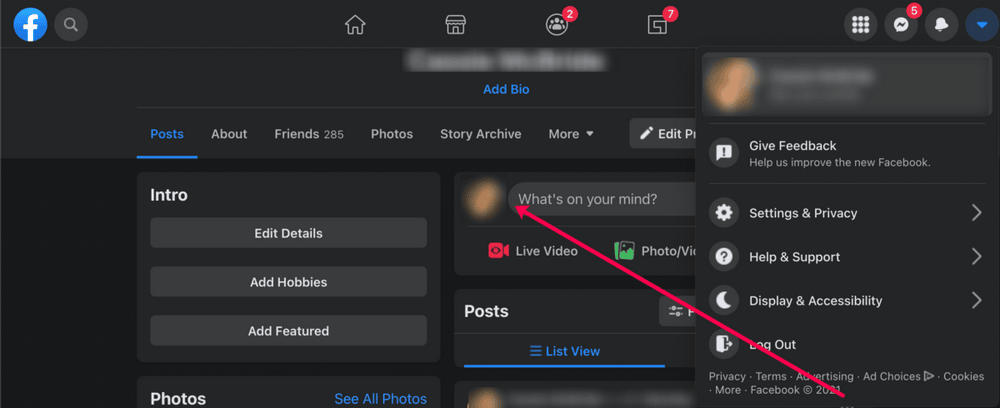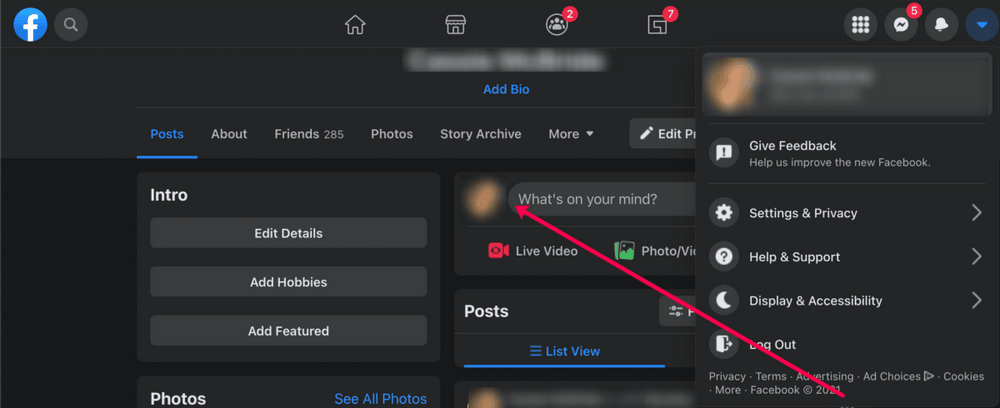تعد صورة ملفك الشخصي أحد أهم جوانب حسابك على فيسبوك، ولكن إذا كانت صورة ملفك الشخصي قديمة، فقد يكون الوقت قد حان لتحديثها بصورة جديدة. بعد كل شيء، فإن صورة الملف الشخصي على فيسبوك هي أول شيء يجذب انتباه الآخرين. كما أنه يفصلك عن المستخدمين الآخرين الذين يحملون نفس الاسم.
لكن كيف تقوم بتغيير صورة الملف الشخصي على فيسبوك؟ وهل يمكنك إخفائه من الجدول الزمني الخاص بك؟ استمر في القراءة لمعرفة ذلك.
كيفية تغيير صورة ملف التعريف الخاص بك على فيسبوك في مستعرض الويب
يعد تغيير صورة الملف الشخصي على فيسبوك أمرًا بسيطًا نسبيًا. أولاً، سنغطي خطوات تحديث صورة ملفك الشخصي باستخدام متصفح الويب. ما عليك سوى اتباع الخطوات التالية:
- افتح Facebook وقم بتسجيل الدخول إلى حسابك.

- انقر فوق أيقونة ملف التعريف الخاص بك في ما الذي يدور في ذهنك؟ مربع أو انقر فوق السهم الموجود في الزاوية اليمنى العليا وحدد عرض ملف التعريف الخاص بك للوصول إلى صفحة ملف التعريف الخاص بك.

- اضغط على صورة الملف الشخصي وحدد تحديث صورة الملف الشخصي.

- سيكون هناك خياران. انقر فوق تحميل صورة لتحميل صورة جديدة من جهازك، أو اختر الصورة التي قمت بتحميلها مسبقًا على فيسبوك من قائمة الاقتراحات.

- انقر فوق حفظ.

كيفية تغيير صورة ملف التعريف الخاص بك على فيسبوك دون نشر
إذا أراد مستخدمو Facebook تغيير صورة الملف الشخصي دون نشرها على جدولهم الزمني، فهناك طريقتان:
تغيير صورة الملف الشخصي على فيسبوك على جهاز كمبيوتر دون إرسال
- انتقل إلى Facebook وقم بتسجيل الدخول إلى حسابك.

- اضغط على أيقونة الملف الشخصي تمامًا كما فعلنا أدناه.

- انقر على صورة ملفك الشخصي مرة أخرى. سيكون هناك خياران؛ انقر فوق تحديث صورة الملف الشخصي.

- اختر تحميل صورة جديدة من خلال النقر على ” تحميل صورة ” أو اختر الصورة التي قمت بتحميلها من قبل.

- اضغط على حفظ.

- انتقل إلى ملف التعريف الخاص بك وابحث عن الصورة التي نشرتها للتو. اضغط على النقاط الثلاث في أعلى اليمين.
- سيكون هناك زر أسفل اسمك، على الأرجح يقول الأصدقاء؛ اضغط عليها.

- حدد أنا فقط.

على الرغم من أنك ستظل ترى منشورًا في ملفك الشخصي، إلا أن الأشخاص الآخرين لن يفعلوا ذلك. لن يلاحظوا صورة الملف الشخصي الجديدة إلا إذا تحققوا من ملفك الشخصي على فيسبوك.
تغيير صورة الملف الشخصي على فيسبوك على الهاتف الذكي بدون نشر
لتغيير صورة ملفك الشخصي على فيسبوك دون إشعار الآخرين، إليك ما يجب عليك فعله:
- افتح تطبيق Facebook.

- اضغط على أيقونة الملف الشخصي في الجزء العلوي الأيسر من الشاشة.

- انقر على صورة الملف الشخصي واختر تحديد صورة الملف الشخصي أو الفيديو.

- اختر صورة الملف الشخصي الجديدة وقم بإلغاء تحديد المربع الموجود بجوار مشاركة التحديث في موجز الأخبار.

كيفية تغيير صورة ملف التعريف الخاص بك على فيسبوك مسنجر
في الوقت الحالي، لا يمكن تغيير صورة الملف الشخصي فقط على فيسبوك مسنجر أو من خلال Facebook Messenger. تتم مزامنة حساب Facebook و Messenger، لذلك بمجرد أن يقوم المستخدمون بتغيير صورة الملف الشخصي على فيسبوك (من خلال التطبيق أو المتصفح)، ستتغير الصورة على Messenger تلقائيًا.
كيفية تغيير صورة ملف التعريف الخاص بك على فيسبوك إلى لا شيء
إذا لم يرغب مستخدمو فيسبوك في إظهار أي صورة كصورة لملفهم الشخصي، فإنهم بحاجة إلى حذف صورة الملف الشخصي الحالية دون اختيار الصورة الجديدة. هذه هي طريقة القيام بذلك:
- انتقل إلى Facebook وقم بتسجيل الدخول إلى حسابك.

- اضغط على أيقونة الملف الشخصي الموجودة في ماذا يدور بذهنك؟ صندوق.

- انقر فوق علامة التبويب الصور أسفل صورة الملف الشخصي.

- حدد الألبومات.

- اضغط على صور الملف الشخصي.

- ابحث عن صورة الملف الشخصي الحالية وانقر على أيقونة القلم في أعلى يمين الصورة.

- اختر حذف الصورة.

ماذا تفعل إذا كنت غير قادر على تغيير صورة ملفك الشخصي على فيسبوك
إذا كنت تواجه مشاكل في محاولة تغيير صورة ملفك الشخصي على فيسبوك، فهناك بعض الأشياء التي يجب عليك القيام بها.
أولاً، إذا كنت تحاول القيام بذلك عبر التطبيق الموجود على هاتفك، فأغلق التطبيق وانتظر قليلاً قبل فتحه مرة أخرى. بعد ذلك، حاول تغيير صورة الملف الشخصي.
بعد ذلك، تأكد من اتصالك بالانترنت. قد يكون هذا هو السبب في عدم قدرتك على تغيير الصورة.
إذا كنت تحاول تغيير الصورة عبر جهاز الكمبيوتر الخاص بك، فأغلق المتصفح. انتظر بضع لحظات، وافتح Facebook مرة أخرى. بعد ذلك، حاول تغيير صورة الملف الشخصي.
ومع ذلك، إذا لم تنجح أي من الخطوات المذكورة أعلاه، فتواصل مع دعم Facebook.
كيفية تغيير صورة ملف التعريف الخاص بك على الفيسبوك وإخفائها من الجدول الزمني الخاص بك
بمجرد أن يغير مستخدمو Facebook صورة الملف الشخصي ويريدون إخفائها من الجدول الزمني، فهذا ما يجب عليهم فعله:
- ابحث عن الصورة في مخططك الزمني وانقر على النقاط الثلاث في أعلى اليمين.

- حدد إخفاء من ملف التعريف.

ضع في اعتبارك أن الأشخاص الآخرين سيظلون يرون صورتك الجديدة، لكن الحالة لن تكون مرئية في مخططك الزمني.
كيفية تغيير صورة ملف التعريف الخاص بك على فيسبوك دون اقتصاص
إذا كانت صورة الملف الشخصي كبيرة جدًا، فقد يحتاج المستخدمون إلى تعديلها لتلائم دائرة صورة الملف الشخصي. قم بتصغيرها قدر الإمكان، وهو ما يجب أن يؤدي إلى الحيلة.
كيف تغير صورة ملفك الشخصي على الفيسبوك دون أن تفقد الإعجابات
الطريقة الوحيدة لتغيير صورة الملف الشخصي دون فقدان الإعجابات هي استخدام صورة الملف الشخصي القديمة. إليك كيفية العثور عليها واستخدامها كصورة للملف الشخصي مرة أخرى:
- بمجرد الدخول إلى Facebook، اضغط على أيقونة الملف الشخصي في ما الذي يدور في ذهنك؟ صندوق.

- اضغط على صورة الملف الشخصي واختر تحديث صورة الملف الشخصي.

- حدد موقع الصورة التي تريدها، واضغط عليها، ثم اضغط على حفظ.

أسئلة وأجوبة إضافية
إذا كانت لديك أي أسئلة أخرى بخصوص تغيير صورة ملفك الشخصي على فيسبوك، فألق نظرة على القسم التالي.
هل يمكنني تغيير صورة ملفي الشخصي على فيسبوك دون إخطار الجميع؟
أسهل طريقة للقيام بذلك هي عبر الهاتف. بمجرد تحديد الصورة التي تريدها لتكون صورة الملف الشخصي الجديدة، تأكد من إلغاء تحديد المربع بجوار “مشاركة تحديثاتك في موجز الأخبار”.
كم مرة يجب عليك تغيير صورة ملف التعريف الخاص بك على فيسبوك؟
لا يوجد حد لعدد المرات التي يجب على المستخدمين تغيير صورتها الشخصية. ومع ذلك، يمكنهم تحميل صورة ملف تعريف جديدة كل يوم إذا كانوا يرغبون في ذلك.
كيف أجعل صورة ملفي الشخصي خاصة؟
كان من الممكن إخفاء صورة ملفك الشخصي عن بقية العالم في وقت واحد. ولكن في هذه الأيام، تكون صورة ملفك الشخصي عامة بشكل افتراضي. الطريقة الوحيدة لإخفاء صورتك هي حذفها تمامًا. إذا كنت تريد المزيد من إخفاء الهوية، فضع في اعتبارك أنه يمكنك جعل صورتك كما تريدها. لا يجب أن تكون صورة شخصية.
قم بتحديث صورة ملفك الشخصي على فيسبوك بسهولة
يعد تغيير صورة الملف الشخصي على فيسبوك أمرًا سهلاً بمجرد معرفة الخطوات. يوفر Facebook أيضًا خيارًا لإخفاء الصورة من مخططك الزمني أو التأكد من رؤيتها فقط.
هل حاولت تغيير صورتك حتى الآن؟ كم مرة تخطط لتحديثه؟ أخبرنا في قسم التعليقات أدناه.